Путь к файлу
Полный идентификатор файла представляет собой путь от имени диска, затем указания корневого каталога, за которым следуют имена всех вложенных каталогов до каталога, в котором зарегистрирован файл. Имена каталогов отделяются друг от друга символом ''\''. Например, H:\R1\R2\w1.txt. (смотри рисунок). Символ ''\'', записанный непосредственно за именем диска - соответствует корневому каталогу. Путь завершается составным именем файла.
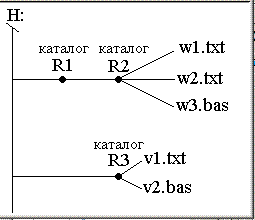
Рис.1. Файл w1.txt зарегистрирован в текущем каталоге R2 на рабочем диске H:
Шаблоны
Варианты шаблонов
| Примеры шаблонов | Файлы, на которые указывает шаблон |
| w*.* | все файлы, имена которых начинаются с буквы w |
| *.txt | все файлы тип которых txt |
| z??.txt | все файлы,тип которых txt, и имена которых не более 3-х символов и начинаются с буквы z |
| ?.* | все файлы имена, которых состоят из 1 символа |
Файловая система предоставляет средства поиска группы файлов из одного каталога. Для этого задаётся шаблон, то есть образец составного имени файла. В шаблоне имена файлов или их тип могут содержать символы-заменители. Такими символами являются ''*'' и ''?''.
Символ ''*'' в имении файла или его типе обозначает, что на его месте может быть любое количество любых символов или символы могут отсутствовать. Символ ''?'' в имени файла или его типе обозначает, что на его месте может быть только один любой символ
Символы ''*'' и ''?'' нельзя применять в именах дисков и каталогов.
Для иерархической файловой системы, представленной на рисунке 1, записан шаблон H:\R1\R2\*.txt, который указывает на файлы w1.txt и w2.txt.
Под файловой системой понимают функциональную часть ОС, которая обеспечивает выполнение операций над файлами: -создание и удаление файлов;-пересылку и переименование файлов; -чтение; -поиск; -изменение атрибутов, даты и времени.
Имя файла, начиная с Windows 95 и в более поздних ОС, может быть длиной до 254 символов. Тип файла может быть длиной от 1 до 3 символов или вообще отсутствовать.
Символы, которые можно использовать в длинных именах файлов:
-прописные и строчные латинские и русские буквы, цифры;
-символы () [ ] { } + - ^ & =,;.! ' ~ ` _ $ # @ %;
-пробелы.
Символы, которые нельзя использовать в длинных именах файлов: | \ / < > *?: ''.
Атрибуты:R(read only)-только для чтения;
A(Archive)-Архивный файл;
H(Hidden)-Скрытый файл; S(System)-Системный файл
Total Commander
Total Commander (TC) является программой-оболочкой для Дисковой Операционной Системы (ДОС). Многие пользователи, работающие с Windows, предпочитают с помощью TC просматривать иерархическую структуру каталогов на диске, просматривать каталоги и файлы, создавать новые каталоги и файлы, копировать, пересылать, переименовывать и удалять файлы, запускать Windows-программы и так далее.
| Имена функциональных клавиш | Назначение функциональных клавиш |
| F3 | Просмотр выделенного текстового файла |
| F4 | Редактирование выделенного текстового файла |
| F5 | Копирование файлов и каталогов |
| F6 | Переименование и пересылка файлов и каталогов |
| F7 | Создание нового каталога |
| F8 | Удаление файлов и каталогов |
| Alt+F4 | Выход из TC |
TC позволяет также пользоваться командным интерфейсом (командной строкой) для ввода команд командного процессора OC.
После запуска TC на экране монитора появляется окно программы, большую часть которого занимают две панели (смотри рисунок 8). На верху каждой панели - строка заголовок, в которой отображается имя рабочего диска и цепочка каталогов. Последний каталог в цепочке является текущим. Во время работы одна панель - активная, другая - неактивная. Строка заголовок активной панели выделена синим цветом. Для изменения активности панели следует кликнуть левой кнопкой мышки в любом месте неактивной панели или нажать клавишу Tab. Все действия с объектами выполняются в активной панели. В нижней части каждой панели располагается строка, которая содержит информацию о файлах текущего каталога.
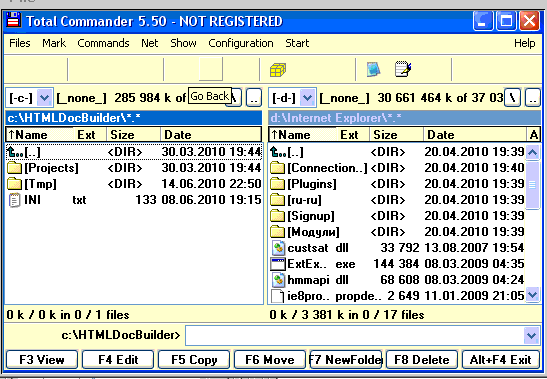
Рис.8
Под строкой заголовок программы TC располагается строка Главного меню с пунктами Files, Mark, Commands и так далее (смотри рисунок). С помощью пунктов Главного меню TC можно установить удобный вид представления информации, изменить режимы работы и так далее. Например, пункт меню Files позволяет:
-изменять атрибуты файла (Change Attributes); -добавлять файлы в архив (Pack); -извлекать файлы из архива (Unpack Specific files); -распечатывать файлы (Print) и так далее.
Ниже панелей располагается строка командного интерфейса (командная строка). В последней строке окна TC выводятся имена функциональных клавиш и их назначение (смотри таблицу).
Выделение единичного объекта в TC
Над файлом и каталогом выполняются операции копирования, переименования, пересылки и удаления. Предварительно объект должен быть выделен. TC предлагает несколько вариантов выделения отдельного объекта.
-кликнуть правой кнопкой мышки на имени объекта и шрифт объекта окрасится красным цветом; чтобы отменить выделение, следует повторно кликнуть правой кнопкой мышки;
-установить указатель мышки на нужный объект, кликнуть левой кнопкой мышки - появится чёрная рамка, а затем нажать клавишу Ins и шрифт объекта окрасится красным цветом, чтобы отменить выделение, следует повторно нажать клавишу Ins (смотри рисунок).